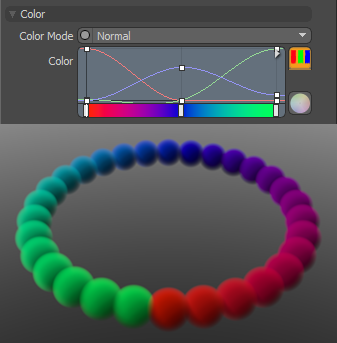パーティクル基本修飾子
パーティクルモディファイヤは、3つの基本的な変換(移動、スケール、回転)のいずれかまたはすべてを手続き的に生成されたパーティクルソースに適用し、興味深い方法で最終要素をアニメーション化できるようにします。基本的なパーティクルモディファイヤは、任意のアイテムのポイントソースの中間として適用され、結果のアイテムをアニメーション化する興味深い方法を提供します。
基本的なパーティクルモディファイヤは、移動、回転、スケールなどの単純な変換をパーティクルに適用するコントローラです。それ自体では、パーティクルジェネレーターでは適用できない魅力的なメリットはありません。ただし、減衰と組み合わせると粒子演算子、フォールオフの範囲内でのパーティクルの回転、衝突が発生したときのパーティクルのスケーリングなど、いくつかの本当に興味深いエフェクトを作成できます。
粒子修飾子の追加
を使用して、パーティクルモディファイヤアイテムを追加できます。 Add Itemの機能Itemsリスト。ボタンをクリックしてメニューを開き、 Itemsそして選択Particles > Modifiers、ダブルクリックしますParticle Modifier。
追加したら、影響を与えるポイントソースを指定する必要があります。元のポイントソースが定義されたら、最終アイテムのソースとしてパーティクルモディファイアアイテムも指定する必要があります。チェーンのように考えると、元のパーティクル生成はモディファイアのソースとして定義され、その後、変更された値は、レプリケーター、ブロブ、ボリューム、スプライトなどの最終的なエフェクトに送られます。目的の結果を生成するには、ソースをこの順序で定義する必要があります。
基本的な修飾子をアクティブなパーティクルシミュレーションに適用する場合、修飾子を適切な順序でSchematicビューポート。既存のネットワークの場合、シミュレーション項目とターゲットの間のコネクタを選択し、モディファイヤを追加するだけです。基本的な修飾子は、 Schematicで見るAdd...下のメニューParticles > Modifiers > Particle Modifier。選択すると、次の属性がPropertiesパネル。
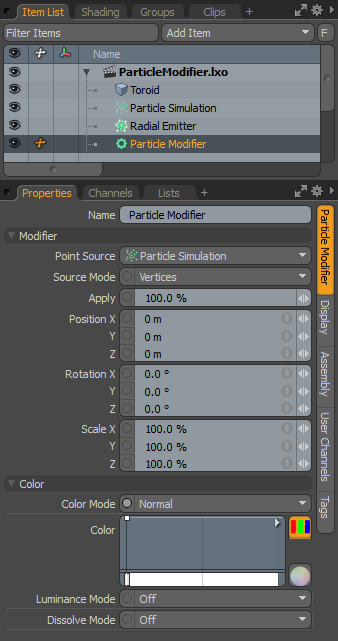
|
オプション |
説明文 |
|---|---|
|
Name |
現在のアイテム名を表示します。変更するには、フィールドをクリックして新しい名前を入力します。 |
|
Modifier |
|
|
Point Source |
モディファイアの影響を受けるパーティクルのソースを定義します。 |
|
Source Mode |
パーティクルモディファイヤがソースに影響する方法を指定します。Verticesポイントの位置を使用し、 Polygonsポリゴンの中心を使用し、 Detached Verticesポリゴンの一部ではない頂点のポイント位置を使用します。 |
|
Apply |
乗数として機能し、ソースパーティクルに適用される変換の全体的な強度を制御します。 |
|
PositionX/Y/Z |
個々の軸の位置の値を、パーティクルの元の位置からのオフセットとして決定します。 |
|
RotationX/Y/Z |
個々の軸の回転値を、パーティクルの元の方向からのオフセットとして決定します。 |
|
Scale X/Y/Z |
個々の軸のスケーリング値を、パーティクルの初期サイズからの増加/減少として決定します。 |
|
Color |
ミニグラディエントエディターを使用して、結果のパーティクルにさまざまな属性を割り当て、制御することができます。これらの属性は、ボリュームとスプライトの両方を操作して、最終的なエフェクトに渡されます。勾配値は順次生成され、勾配自体が割り当てられた生成されたパーティクルの数に分割され、それぞれが勾配に沿ったその位置の値を受け取ります。たとえば、パーティクルの線形配列に割り当てられた赤から青へのグラデーションは、最初に1つの赤いパーティクルを生成します。粒子の色は、配列の長さに沿って均等な増分で青色に向かってフェードします。 関連する表面属性に適用できる3つの異なる設定があります。これらの機能のいずれかは、 Off (機能を無効にしたデフォルト値)。選択したModeグラデーションとターゲット要素の基本設定のブレンドを決定します。 |
|
Color Mode |
結果のグラデーションがどのように適用されるかを決定し、ベースパーティクルのカラーリングに適用されるカラーのブレンドモードを定義します。のColor開いているグラデーションエディターを使用すると、適用される実際のグラデーション値を定義できます。 |
|
Luminance Mode |
結果のグラデーションがどのように適用されるかを決定し、ベースパーティクルの明度に適用される明度値のブレンドモードを定義します。のLuminosity開いているグラデーションエディターを使用すると、適用される実際のグラデーション値を定義できます。 |
|
Dissolve Mode |
結果のグラデーションがどのように適用されるかを決定し、ベースパーティクルの透明度に適用される色のブレンドモードを定義します。のDissolve開いているグラデーションエディタを使用すると、透過量を決定する実際のグラデーション値を定義できます。
あNormalパーティクルジェネレータの放射状配列に適用されるカラーモードグラデーション |
役に立たなかったのでごめんなさい
なぜこれが役に立たなかったのですか? (当てはまるもの全てをご確認ください)
ご意見をいただきありがとうございます。
探しているものが見つからない場合、またはワークフローに関する質問がある場合は、お試しくださいファウンドリサポート。
学習コンテンツを改善する方法についてご意見がございましたら、下のボタンを使用してドキュメントチームにメールでお問い合わせください。
Email Docs Teamフィードバックをお寄せいただきありがとうございます。